Resumo da IA
Gostaria de criar um formulário de recomendação de amigos para o seu sítio Web? Um formulário de recomendação de amigo é uma excelente forma de gerar contactos para a sua loja online ou de alargar o seu leque de talentos para uma vaga de emprego.
Neste artigo, mostraremos duas maneiras fáceis de criar um formulário de indicação de amigo usando um modelo. Pode adicionar o formulário acabado ao seu site WordPress sem escrever qualquer código.
Crie seu formulário WordPress de indicação de amigo agora
A recomendação de um amigo funciona?
Sim. Quando alguém lhe indica um amigo, trata-se de uma recomendação pessoal para a sua empresa ou organização. Por isso, essa recomendação inspirará mais confiança do que um simples discurso de vendas.
É por isso que as referências têm uma taxa de conversão elevada em comparação com outras formas de geração de contactos.
Ao executar qualquer tipo de programa de indicação de amigos, é importante:
- Tenha um objetivo claro: saiba o que pretende alcançar com a sua campanha de recomendação de amigos. Pretende mais subscritores, mais contactos, mais candidatos a um emprego ou outra coisa qualquer?
- Ofereça um incentivo: Dê algo em troca às pessoas que o referem, como uma entrada para um sorteio de um prémio importante ou uma recompensa financeira. Isto ajudará a levar a sua campanha a um público mais vasto e encorajará várias referências da mesma pessoa.
- Concentrar a atenção: Publique um formulário de recomendação de amigo claro e atrativo para obter o maior número possível de recomendações. Uma página de destino sem distracções é a forma perfeita de aumentar as conversões num formulário.
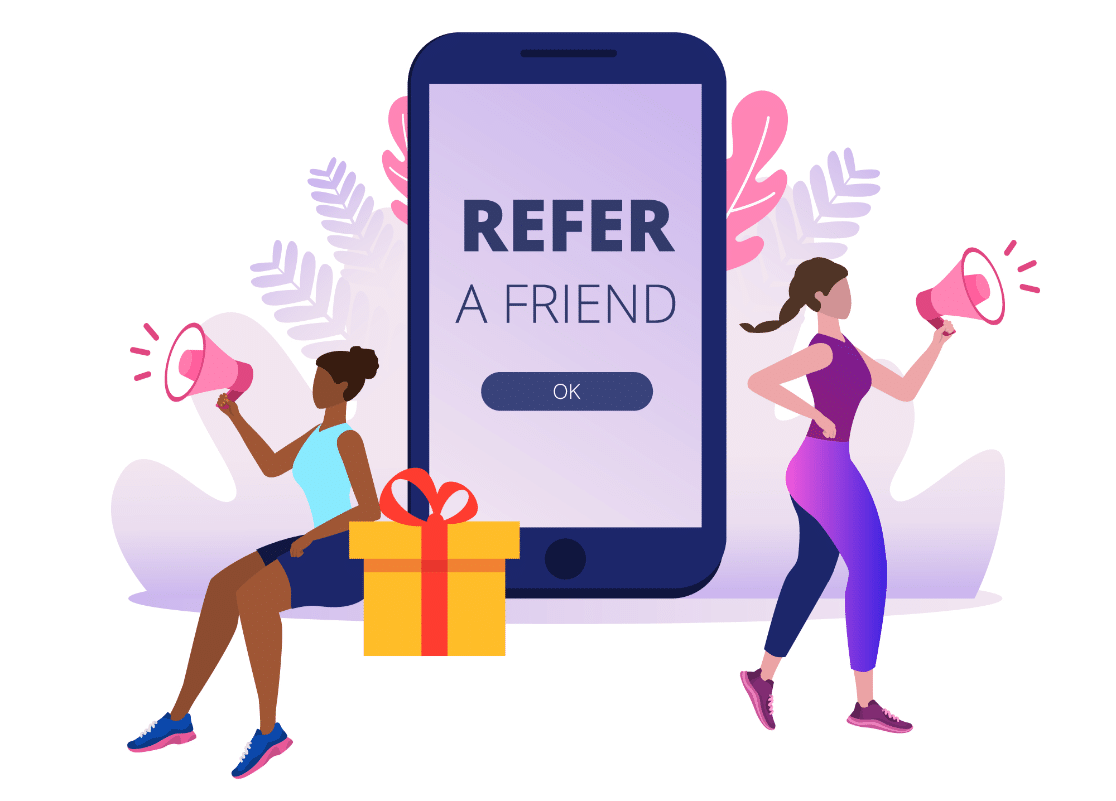
Agora que já conhece as vantagens de um formulário de recomendação de amigos, vamos ver duas formas fáceis de criar um no WordPress.
Ambos os métodos utilizam modelos para acelerar o processo.
Como criar um formulário de indicação de amigo
Vamos analisar dois plug-ins diferentes que permitem criar um formulário de indicação de amigo. Ambos os plugins são super poderosos, mas fáceis de configurar e utilizar para principiantes.
Neste artigo
Método 1: Criar um formulário "Indique um amigo" no WPForms
WPForms Pro é o melhor plugin de criação de formulários para WordPress. Permite-lhe criar qualquer tipo de formulário facilmente sem escrever qualquer código.
Existem 2 excelentes modelos de refer-a-friend no WPForms:
- Modelo de formulário "Indique um amigo e ganhe": Este modelo é perfeito se quiser que os clientes lhe enviem novos contactos. Inclui campos para o nome e o e-mail da pessoa que preenche o formulário, bem como o nome e o e-mail da pessoa que lhe está a indicar.
- Modelo de formulário de recomendação de empregado: Se a sua empresa está a contratar e está à procura de recomendações de candidatos, este modelo de formulário pode ajudar. Permitirá que os empregados existentes lhe enviem referências facilmente.
Para o nosso exemplo, utilizaremos o modelo Formulário de referência de empregado. No entanto, os passos para criar o seu formulário de recomendação de amigos serão praticamente os mesmos, independentemente do modelo que utilizar.
Vamos começar por configurar o plugin.
Passo 1: Instalar e ativar o WPForms
Para começar, instale e active o plugin WPForms.

Se precisar de uma pequena ajuda, aqui está um guia para instalar um plugin no WordPress que o ajudará a configurar.
Etapa 2: Personalize seu formulário de indicação de amigo
Agora é altura de começar a construir o seu formulário.
Clique em WPForms " Adicionar novo na barra lateral do WordPress. Quando o construtor de formulários abrir, verá uma caixa no topo para o nome do formulário. Vá em frente e digite o nome que deseja usar aqui.
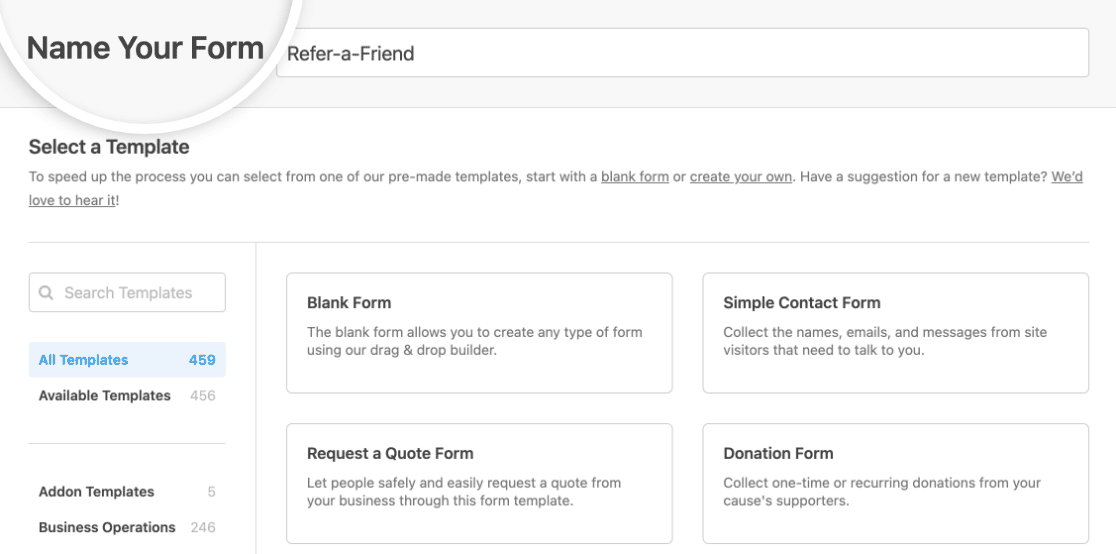
Em seguida, role para baixo até a seção Selecionar um modelo. O WPForms vem com mais de 2.000 modelos de formulários do WordPress que você pode personalizar como quiser.
No campo de pesquisa, procure por "formulário de referência".
Clique em Utilizar modelo para abrir o modelo de Formulário de referência de empregado no criador de formulários.
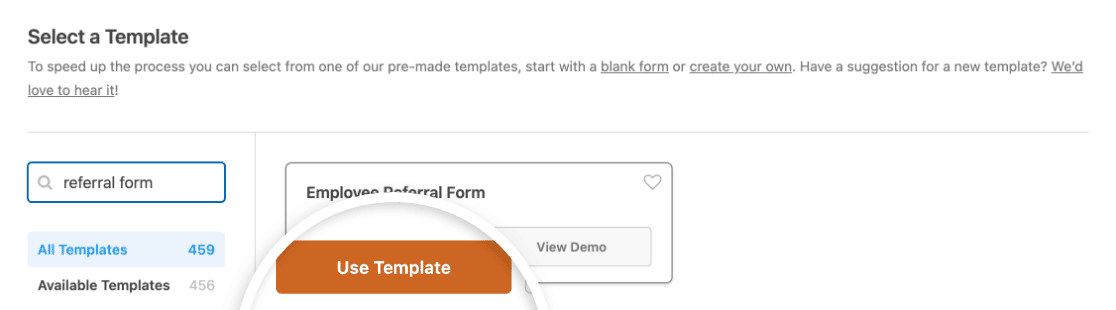
Ótimo! Agora, o modelo de formulário está aberto e podemos alterá-lo para se adequar à nossa campanha de recomendação de amigos para colaboradores.
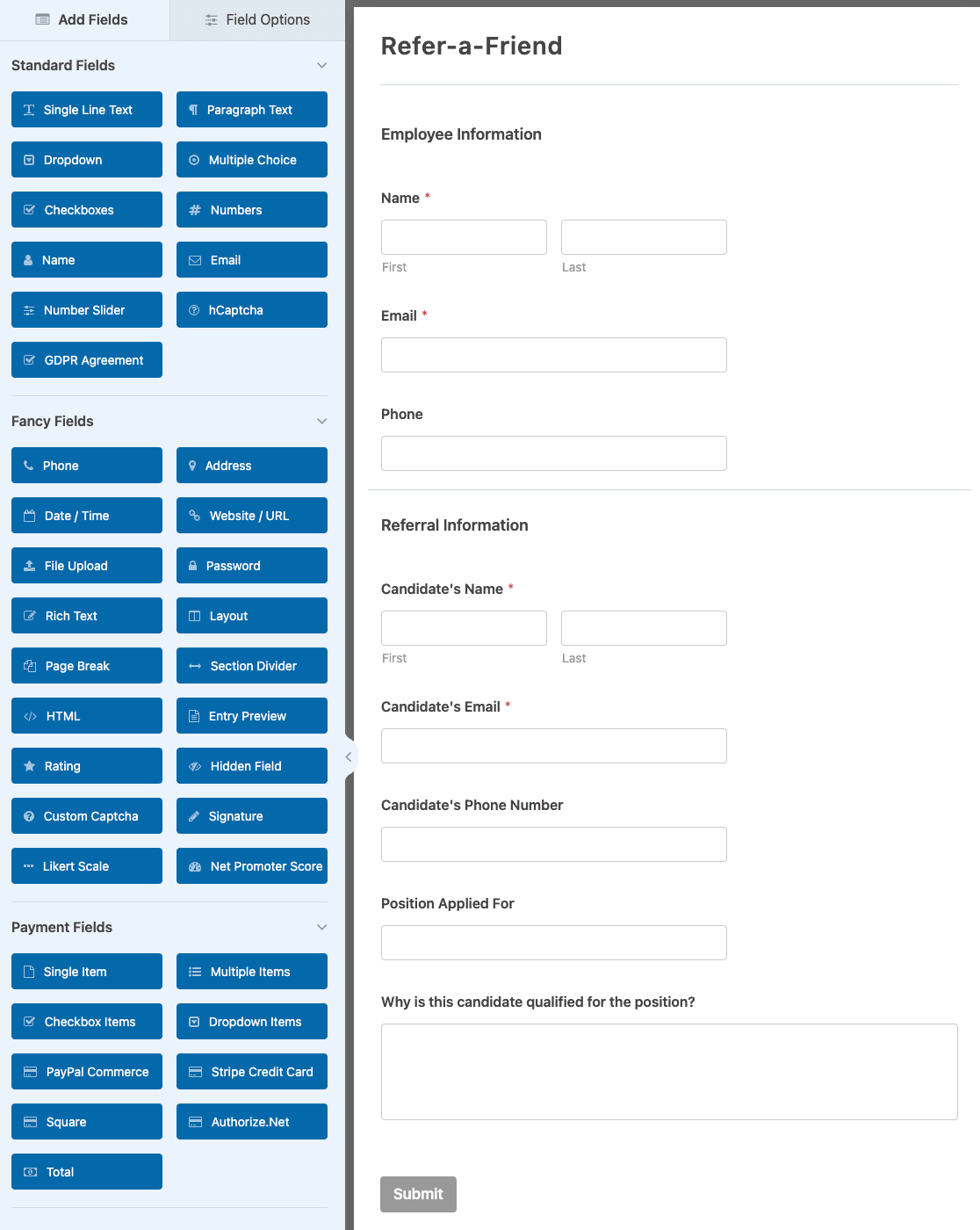
No criador de formulários, pode arrastar quaisquer campos do lado esquerdo para o lado direito para os adicionar ao formulário.
Além disso, pode eliminar os campos de que não necessita, passando o rato por cima do campo na área de pré-visualização e clicando no ícone do caixote do lixo.
Se pretender personalizar um campo, tal como alterar a sua etiqueta ou adicionar uma descrição, pode clicar no mesmo na área de pré-visualização para abrir as suas opções de campo no lado esquerdo do construtor.
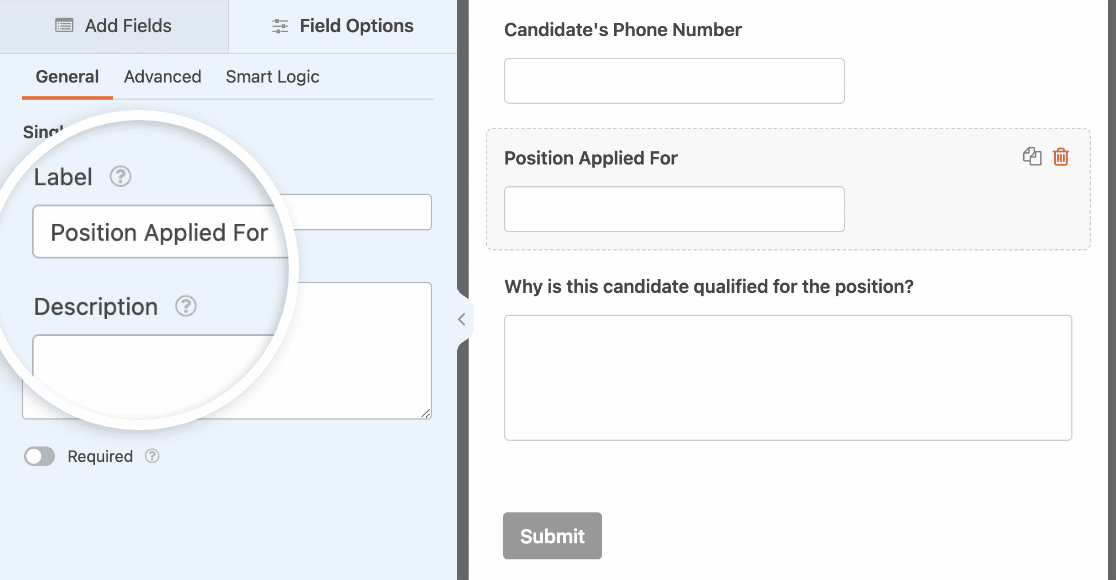
Também vai querer explicar o incentivo que está a oferecer. Podemos fazer isso facilmente arrastando um campo Conteúdo para o formulário.
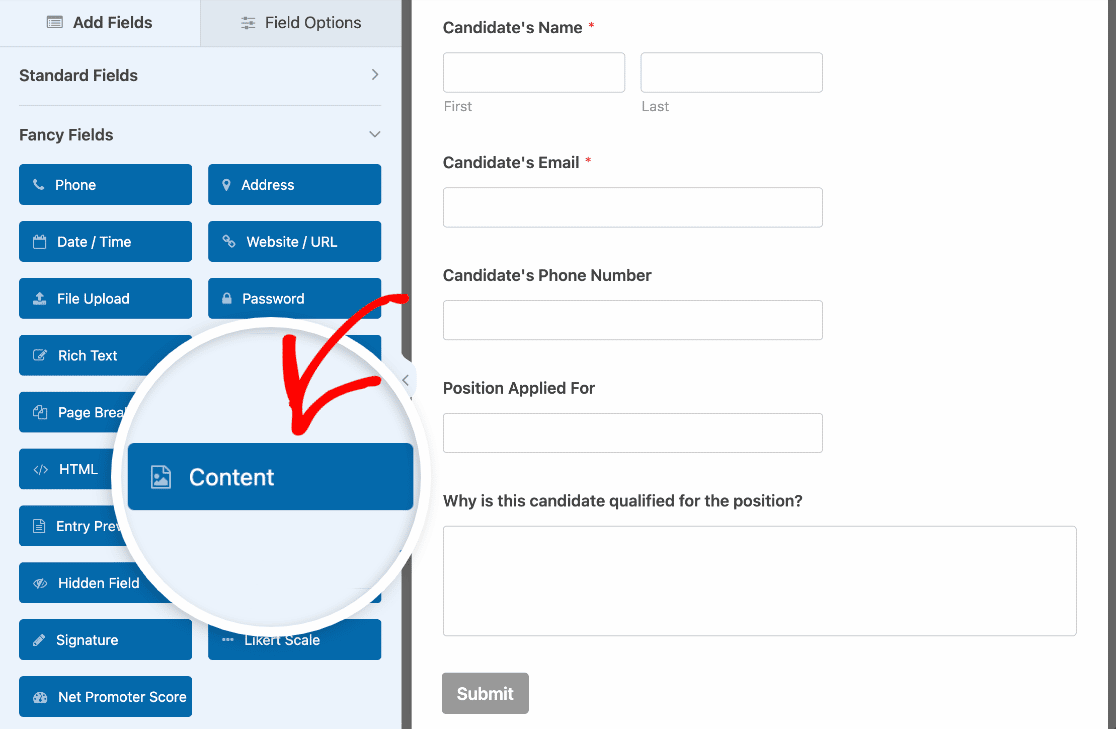
Vamos adicionar algum texto para explicar o bónus de referência:
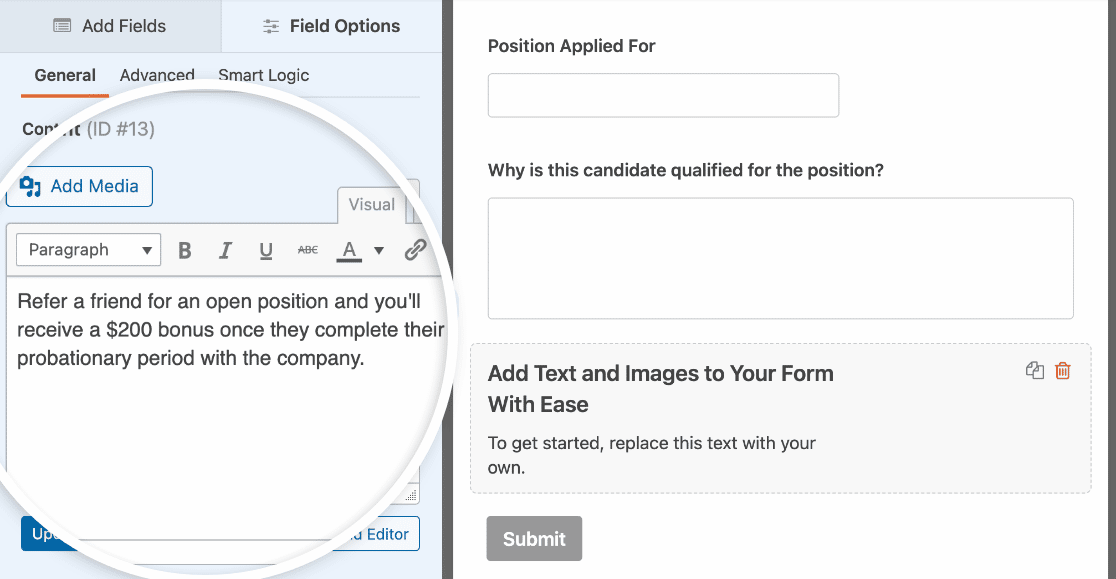
Se pretender adicionar uma imagem ao seu formulário, também o pode fazer utilizando o campo Conteúdo.
Tenha em atenção que tudo o que adicionar ao campo Conteúdo não é visível no construtor de formulários, mas aparecerá quando o formulário for publicado.
Passo 3: Configurar as definições do formulário
Assim, o formulário básico está concluído. Agora só precisamos de verificar mais algumas coisas nas definições.
Permaneça no criador de formulários e clique em Definições, à esquerda, e depois em Notificações.

Este ecrã mostra o modelo de correio eletrónico que será utilizado para enviar uma notificação quando alguém submete o seu formulário.
Pode personalizar o endereço de correio eletrónico para o qual a notificação será enviada no campo Enviar para endereço de correio eletrónico. Também pode alterar o assunto e o texto do e-mail.
De seguida, vamos verificar as confirmações do formulário. Vá em frente e clique em Confirmações à esquerda.
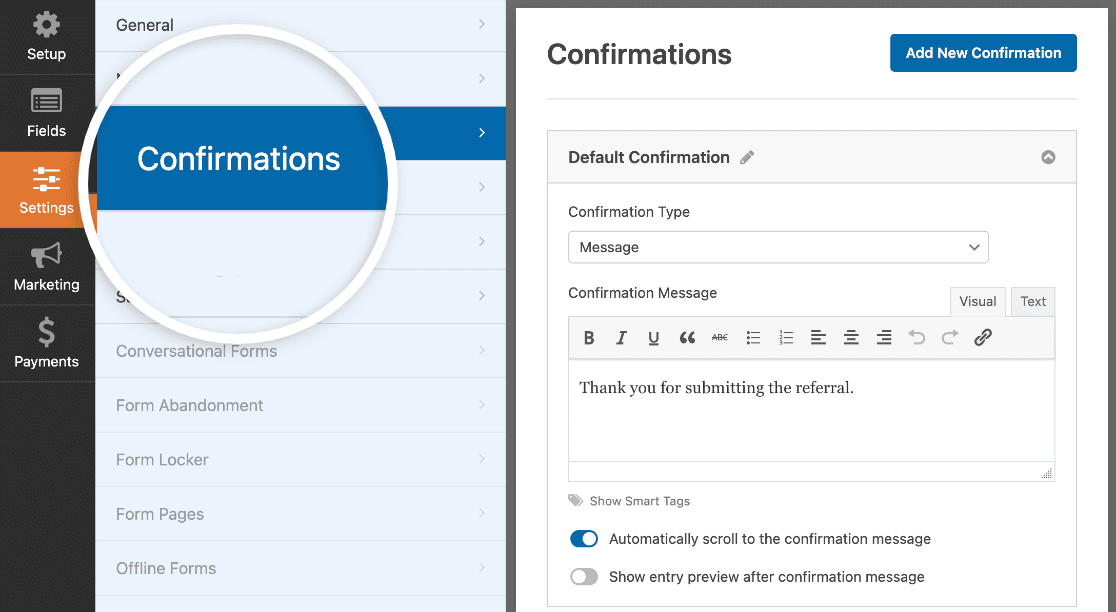
A mensagem à direita será apresentada depois de o formulário ser submetido. Pode alterar o texto desta mensagem se assim o desejar.
Há muitas outras coisas que pode alterar nas definições do formulário, se assim o desejar. Por enquanto, terminamos por aqui.
Vá em frente e clique em Salvar no canto superior direito do construtor de formulários. É hora de seguir em frente e publicar o formulário.
Etapa 4: Publique o formulário de indicação de amigo no seu site
Agora que o seu formulário está pronto, vai querer adicioná-lo ao seu sítio Web.
O WPForms permite-lhe adicionar o seu formulário em qualquer parte do WordPress, por exemplo:
- Numa página
- Numa publicação no blogue
- Na barra lateral
- No rodapé do WordPress
Vamos mostrar-lhe como adicioná-lo a uma página.
Na parte superior do construtor de formulários, clique no botão Incorporar.

Agora clique em Criar nova página na janela pop-up.

Introduza o nome de uma nova página aqui e clique em Vamos lá.
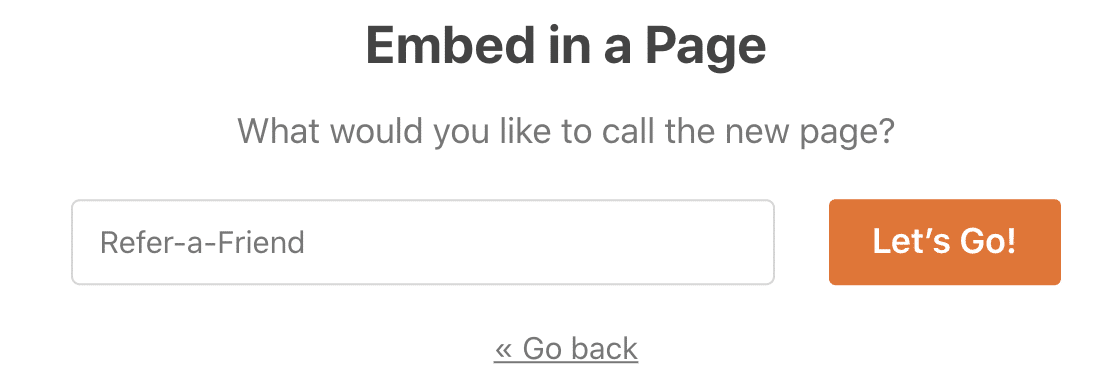
Verá a sua nova página no editor do WordPress com o seu formulário incorporado. Tudo o que tem de fazer agora é clicar no botão azul Publicar no canto superior direito.
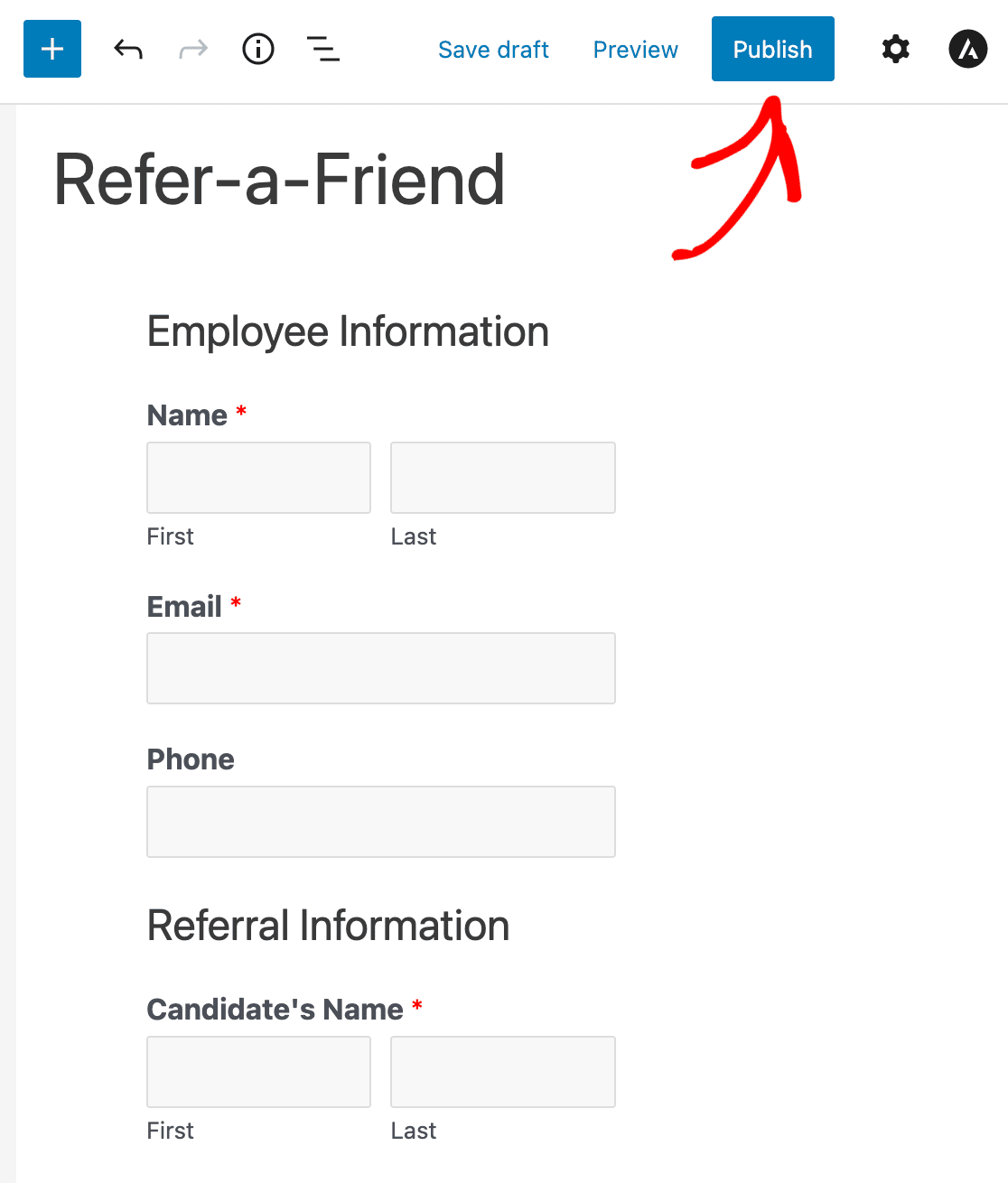
E pronto! Criou um formulário de recomendação de amigos e publicou-o no seu site.
Agora, pode partilhar a ligação para a página com os seus empregados e pedir-lhes que recomendem pessoas para a sua vaga de emprego. Também pode querer criar e partilhar um formulário de candidatura em linha que os seus empregados podem enviar a potenciais candidatos.
Se quiser ver outra forma de criar um formulário de indicação de amigo, o RafflePress é uma óptima alternativa. Vamos dar uma olhada rápida em como ele funciona.
Método 2: Criar um formulário de indicação de amigo no RafflePress
O RafflePress é o melhor plugin de brindes para WordPress. Permite-lhe criar facilmente concursos e formulários de referência de amigos para o seu site.
O RafflePress é perfeito para obter mais subscritores ou contactos quando se inicia uma loja online.
Melhor ainda, o RafflePress vem com um modelo de oferta de referir um amigo, para que possa começar imediatamente.

Se quiser saber tudo, consulte a nossa análise detalhada do RafflePress.
No RafflePress, pode facilmente adicionar uma opção de referir um amigo a qualquer campanha para incentivar a partilha viral.
Neste exemplo, estamos a oferecer um iPad como incentivo. Cada vez que um visitante indicar alguém à nossa loja, receberá 1 entrada adicional no sorteio.
É muito fácil adicionar a opção "referir um amigo" a qualquer oferta que crie:
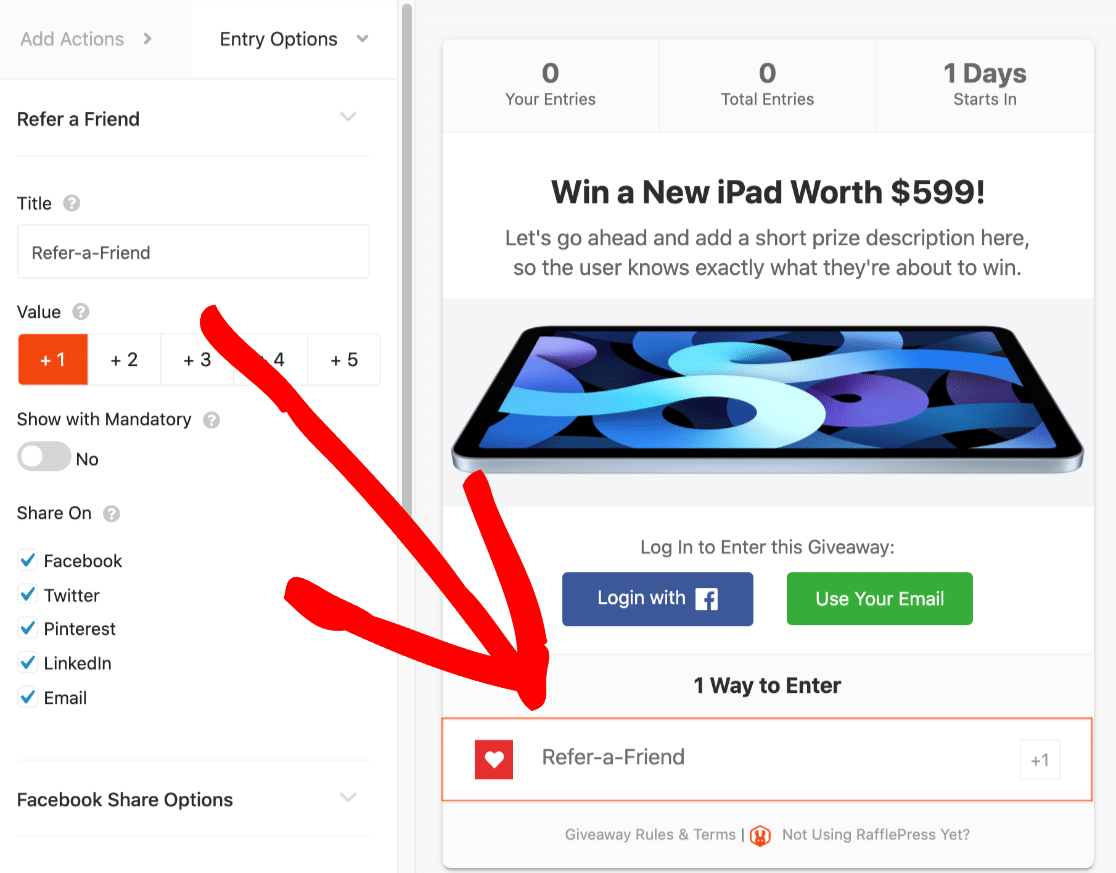
E o RafflePress cria automaticamente um link único de indicação de amigo para cada participante:
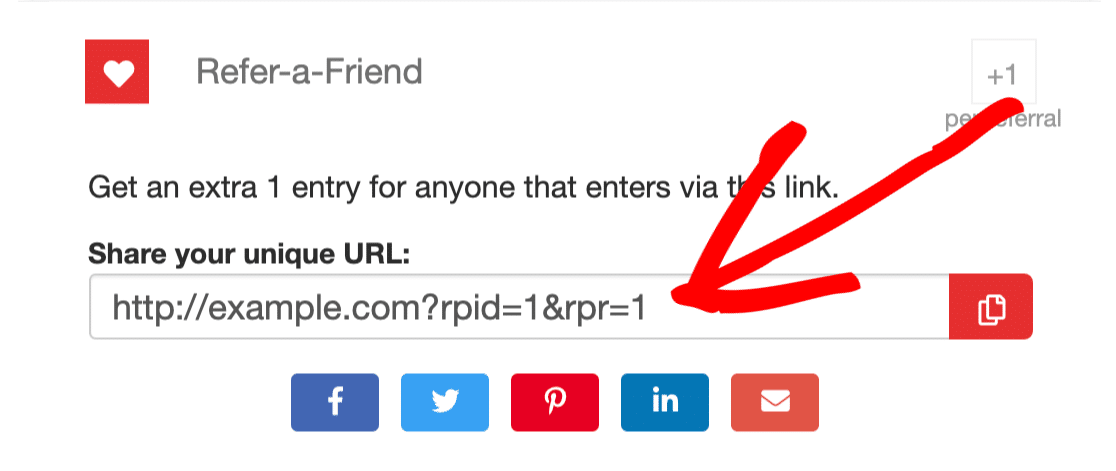
Se quiser criar o seu formulário de recomendação de amigos no RafflePress, consulte este guia para criar um giveaway de recomendação de amigos viral e veja todas as ferramentas fantásticas que pode utilizar.
Crie seu formulário WordPress de indicação de amigo agora
A seguir, obter mais contactos com o marketing por correio eletrónico
Se pretende obter mais contactos, aumentar a sua lista de marketing por correio eletrónico é uma excelente forma de comunicar diretamente com os clientes e enviar ofertas direcionadas.
Consulte este guia sobre os melhores plug-ins de geração de leads do WordPress para aumentar sua lista de e-mails. Encontrará ainda mais ideias sobre geração de leads neste guia para obter mais leads no seu site WordPress.
Pronto para criar o seu formulário? Comece hoje mesmo com o plugin de criação de formulários mais fácil do WordPress. O WPForms Pro inclui um modelo de referência gratuito e oferece uma garantia de reembolso de 14 dias.
Se este artigo o ajudou, siga-nos no Facebook e no Twitter para mais tutoriais e guias gratuitos do WordPress.

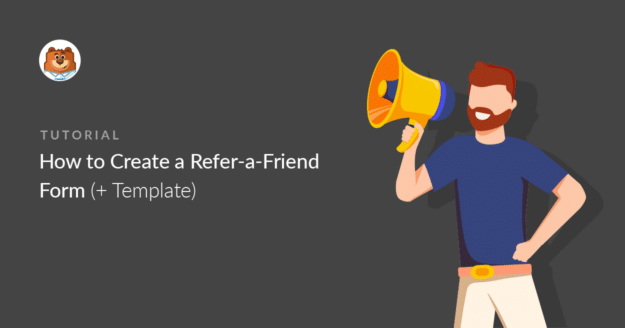
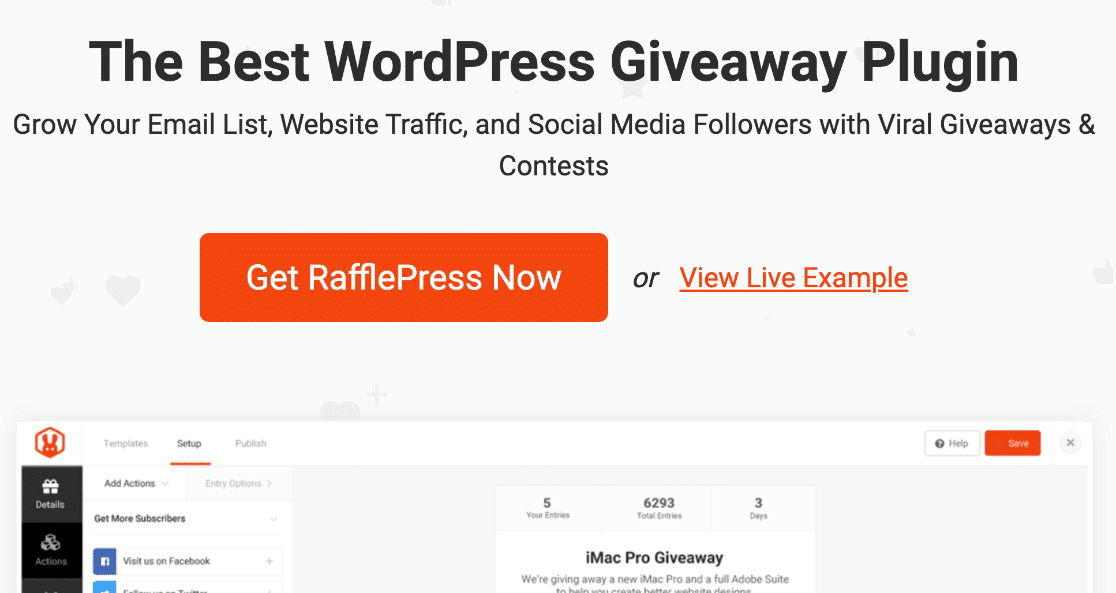


É possível criar um formulário "Referir um amigo" com a licença wpforms Plus?
Olá, Frank! Se pretende seguir as instruções deste artigo para configurar o formulário, então Sim, poderá fazê-lo com a nossa licença de nível Plus.
Parece que já nos contactou diretamente através do nosso formulário de contacto, por isso vamos continuar por aí 🙂
Obrigado!
Hi,
Quando testo o formulário, o "Candidato" não recebe uma mensagem de correio eletrónico. Como é que posso resolver isto?
Obrigado.
Olá Maria,
Lamento saber que os seus "Candidatos" não estão a receber e-mails de notificação do seu formulário.
Para resolver o problema, pode verificar se as definições de notificação do formulário estão corretamente configuradas seguindo o nosso tutorial.
Se as definições de notificação estiverem corretas, o problema deve-se provavelmente ao facto de os emails enviados pelo WordPress não serem autenticados (ao contrário dos emails enviados diretamente por fornecedores de serviços de email dedicados). Como resultado, é provável que sejam filtrados pelo servidor de correio eletrónico recetor.
Para resolver problemas de entrega de emails como este, pode configurar um plugin SMTP no seu site para que os emails sejam enviados como autenticados. Temos um artigo com uma lista de opções recomendadas de SMTP e links para seus tutoriais de configuração.
Espero que isto ajude a esclarecer 🙂 Se tiver mais alguma dúvida sobre este assunto, contacte-nos se tiver uma subscrição ativa. Se não tiver, não hesite em colocar-nos algumas questões nos nossos fóruns de apoio.